excel怎么打01(Excel输入01方法)
在日常工作和数据处理中,我们经常会遇到需要在 Excel 中输入数字的情况。而有时候,我们希望输入的数字能够以特定的格式显示,比如输入“01”。下面将详细介绍在 Excel 中打“01”的几种方法。

文章大纲如下:
- 方法一:设置单元格格式为文本
- 方法二:使用自定义格式
- 方法三:通过添加单引号实现
- 电视剧春草剧情介绍(电视剧《春草》剧情简介)
- 四年级的周记(四年级周记)
- 文化自信作文600字初中(文化自信初中作文)
- 小学作文写给妈妈的信(小学作文:致妈妈信笺)
- 黑板报共青团员(黑板报共青团员)
- 橙子的简笔画图片(橙子简笔画)
- 万用表怎么测电流图解(测电流图解)
- 花荣怎么死的(花荣之死因由)
- 我的乐园作文400字四年级下册结尾怎么写(乐园结尾:快乐成长,期待更多。)
- 形容难过忧愁的成语(愁眉苦脸,心如刀割。)
方法一:设置单元格格式为文本
当我们在 Excel 中直接输入数字“01”时,按下回车键后,Excel 通常会自动将其转换为数字“1”,这是因为 Excel 默认将数字识别为数值类型。为了解决这个问题,我们可以将单元格格式设置为文本格式。具体操作步骤如下:选中需要输入“01”的单元格或单元格区域。然后,右键单击选中的区域,在弹出的菜单中选择“设置单元格格式”。接着,在弹出的“设置单元格格式”对话框中,切换到“数字”选项卡,选择“文本”格式。点击“确定”按钮,关闭对话框。这样,当我们再次在该单元格中输入“01”并按下回车键时,Excel 就会将其作为文本处理,完整地显示“01”而不会发生转换。例如,我们在一个表格中记录员工编号,有些编号可能以“0”开头,为了保证编号的准确性和完整性,就可以将这些单元格的格式设置为文本后再输入编号。
方法二:使用自定义格式
除了上述方法外,我们还可以使用自定义格式来使 Excel 正确显示“01”。操作如下:选中要输入“01”的单元格区域,右键单击并选择“设置单元格格式”。在“设置单元格格式”对话框中,点击“数字”选项卡,然后选择“自定义”。在“类型”文本框中,输入“00”。这里的“00”表示我们希望 Excel 按照两位数字的格式来显示内容,不足的部分用“0”补齐。点击“确定”按钮后,当在设置了该自定义格式的单元格中输入“1”时,Excel 会自动在前面添加一个“0”,显示为“01”。比如,在制作订单编号列时,如果希望编号始终为两位数,就可以使用这种方法进行设置。
方法三:通过添加单引号实现
还有一种简单的方法是在输入数字之前先输入一个单引号(英文状态下的单引号)。具体做法是:在单元格中先输入一个单引号“'”,然后再输入“01”,按下回车键后,Excel 会将这个内容识别为文本,从而完整地显示“01”。这种方法适用于偶尔需要输入少量带有前导“0”的数字的情况。例如,在一个数据表中有个别特殊的代码需要以“01”这样的形式显示,就可以采用这种方式快速输入。
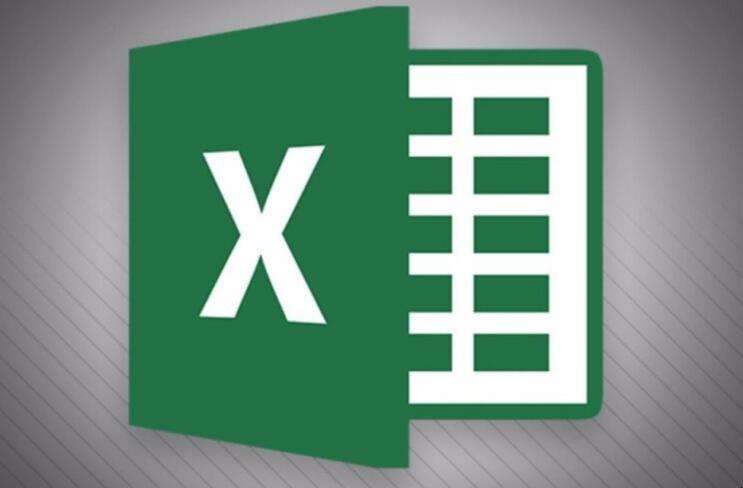
在 Excel 中打“01”有多种方法可供选择。我们可以根据实际情况选择合适的方式,无论是通过设置单元格格式为文本、使用自定义格式还是添加单引号,都能满足我们准确显示“01”的需求。掌握这些方法可以提高我们的数据录入和处理效率,确保数据的准确性和规范性。





